この記事では、Notion で便利な Tips や裏技を紹介します。便利なものがあれば都度追加していくので、ぜひ参考にしてみてください。
基本操作・裏技
プロパティの幅を最小にする
データベースの列の幅は最小の幅が決まっています。
しかし、プロパティの幅をできるだけ小さくしたい場合もありますよね。そのような場合は、一度チェックボックスプロパティに変換して列の幅を調整してから、元のプロパティに戻せば狭く調整した幅のまま維持することができます。
※ ただし、チェックボックスプロパティ以外の状態で列の幅を触ってしまうと再び列の幅が戻ってしまうので、注意してください。
上にブロックを挿入する
「Option / Alt + クリック」でブロックを上に挿入することができます。
ページのアイコンを一括設定
みきちさん(@mikichi__notion)が紹介してくれていました。
「左右の余白を縮小」設定で一部だけ幅広にする方法
通常、設定で「左右の余白を縮小」とすると、ページ幅は狭くなり、一部のみをページ幅いっぱいに広くするなどはできません(※)。
ただし、ブロックを「2列」や「3列」にすると、一部のブロックのみを幅広にすることができます。
※ 画像のみ、幅広にすることが可能です。画像は目一杯幅広にすると、カバー画像のような見た目になります。詳しくは以下のツイートを参照願います。
便利なショートカットキー
文字色を簡単に変更するショートカットキー
文字の末尾で/redと打てば、文字色か背景色を赤色に変更することができます。赤色以外にも、/blue や /greenなど、他の色でも変更可能です(Notion にある色のみ)。
他にも、/colorと打てば変更可能な色一覧が出てきます。
/backとすれば、背景色のみに絞り込むことができます。
データベースをキーボードで開くショートカットキー
マウスを触らずに、キーボードのショートカットキーのみでデータベースのページを開くことができる。
Mac:Cmd + Return
Win:Ctrl + Enter
ページリンクをコピーするショートカットキー
通常であれば、cmd(Ctrl) + L でページリンクにフォーカスした後に、cmd(Ctrl) + C でページリンクをコピーします。
しかし、cmd(Ctrl) + Option(Alt) + L で一発でページリンクをコピーすることができます。
ブロックリンクをコピーするショートカットキー
フォーカスが当たっているブロックへのリンクは、Shift + Option(Alt) + L でコピーすることができます。
デザイン
目次をコールアウトで囲む
目次をコールアウトで囲んで文字色や背景色を変更すると、目次が見やすくなっておすすめです。
見出しに絵文字
見出しに絵文字をつけると、見出しが目立ってわかりやすくなります。
インラインコードの文字色を変更
インラインコードの文字色を変更することで、バッジっぽい可愛い見た目にすることができます。
データベース
Shift + クリックで終了日を簡単に入力
データベースの日付プロパティで、Shift を押しながらクリックすることで終了日を簡単に入力できるようになります。
名前プロパティを非表示にする(ボードビュー、ギャラリービューのみ)
時々非表示にしたいけどできない「名前」プロパティ、ギャラリービューやボードビューであれば非表示にすることができます。
セレクトプロパティやマルチセレクトプロパティを一括設定する
例えば、都道府県などをセレクトプロパティやマルチセレクトプロパティに登録したい場合、手動で 47 都道府県を設定していくのは面倒ですよね。
そんな時は、Notion AI や ChatGPT を使えば一括で設定することができます。
以下の記事でも詳しく解説しているので、参考にしてみてください。
「並び替えを削除しますか?」を表示しないようにする
Notion のデータベースでソート設定をしていると、ドラッグ&ドロップでページの並び順を変えようとした時に表示される「並び替えを削除しますか?」を表示しないようにする方法です。
詳細は以下の記事に書いています。
関数
Notion の関数で数字を任意の桁数で丸める
例えば、以下のような以下のようにデータベースの数字プロパティに105.302という数字が入っていたとします。この数字を 105.3 に丸めたいとします。しかし、関数プロパティでround()関数を使うと105になってしまいます。
このような場合は、以下のように関数を作成しましょう。小数点以下の桁数は関数の10の数字を100や1000にすることで調整できます。
テキストプロパティの数字に3桁区切りでコンマをつける
数値プロパティであればプロパティの設定から「数値の形式」で「コンマ付きの数値」を選択すれば簡単に 3桁区切りでコンマをつけられます。
テキストプロパティに入っている数値を関数で加工する場合(文字列の数値を加工する場合)は、上記の設定はできませんが、以下のように関数で正規表現を使ってコンマが付けられます。
prop("名前").replaceAll("\B(?=(\d{3})+(?!\d))", ",")
@日付から日付を抽出して日付プロパティに変換
タイトルプロパティに @日付 を入れている場合、別の数式プロパティ(関数プロパティ)で日付のみを抽出する関数。
lets(
/* 名前から数字部分を抽出 */
YMD, prop("名前").match("\d+").map(current.toNumber()),
/* 年月日を調整、10未満の月と日は0を頭につける */
YEAR, YMD.at(0).format(),
MONTH, ifs(YMD.at(1) < 10, "0" + YMD.at(1), YMD.at(1).format()),
DATE, ifs(YMD.at(2) < 10, "0" + YMD.at(2), YMD.at(2).format()),
/* 日付に変換 */
parseDate(YEAR+MONTH+DATE).formatDate("YYYY/MM/DD")
)
リンクをボタンのような見た目にする
データベースのプロパティにリンクを入れている場合、関数(数式)を使ってボタンのような見た目にすることができます。以下の場合は、名前プロパティに記載している飲食店を Google マップでワンクリックで開くボタンを設置しています。
以下がボタンを設置するための関数です。
" GoogleMap を開く ↗︎ "
.link("https://www.google.co.jp/maps/search/" + prop("名前"))
.style("blue", "blue_background")データに0や未入力が含まれている場合に平均値を正確に算出する
Notion の関数では、0や未入力のデータを含んだ場合に平均値の算出がうまくいかない場合がある。
そのような場合は、「空文字」に「toNumber()」を使えば想定通りに計算できる。
以下のページで詳しく検証されている。
列の合計値や平均値を算出する
Notion の関数は、基本的に行方向(横方向)の計算しかできません。ただし、少し手間をかければ列方向(縦方向)の集計もすることができます。
詳細は以下の記事に書いています。
関数でグラフを作成する
関数を工夫すれば、データベースにグラフを作成することができます。
詳細は以下の記事に書いています。
Notion の関数をキレイに整形する
Notion の関数は、思うがままに書いていると見た目がぐちゃぐちゃになってしまうことがありますよね。
そんな時は、コードブロックを使用すれば簡単にコードを整えることができます。
例えば、以下のように関数を思うがままに書き殴ったとします。
上記の関数をコピーして、コードブロックに貼り付けます。コードブロックでは、「JavaScript」を選択します。そして、コードブロックの右上のメニューから「コード整形」をクリックします。
すると、コードをきれいに整形することができます。
あとは整形後のコードを再び関数プロパティにコピペすれば完了です。
Notion AI
Notion AI を ChatGPT のように使って Notion のFormula(関数)を作成する
Notion AI を ChatGPT のようにチャット形式で使って、Notion の Formula を作ってもらうことができます。
詳細は以下の記事に書いています。
Chrome 拡張機能
文字数をカウントする
Notion ではページ内の文字数(日本語)をカウントする機能はありませんが、「Notion文字数カウント」という Chrome 拡張機能を入れることでカウントできるようになります。
タイムラインビューとカレンダービューの土日に色をつける
以下のように、タイムラインビューやカレンダービューの土日に色をつけることができます。
詳細は以下の記事を参考にしてください。
ボードビュー個別スクロール化
StylusなどのCSS編集拡張機能で、簡単にTrelloのような列ごとの個別スクロールを実現できます。
方法は以下のツイートを参照にしてください。
サイドバーをホバーで表示しないようにする
Notion のサイドバーはホバーをするとひょこひょこ表示されてしまいますが、「NotionSidebarHider」という Chrome 拡張機能をインストールすることでホバー時に表示しないようにすることができます。
インラインリンクを装飾する
以下の画像のように、デフォルトで Notion のインラインリンクの色を変えたり、文字の最後に ↗︎ をつけてみやすくしたりすることができます。
詳細は以下の記事に書いています。
Word Cloudを作成する
「Notion Word Cloud」という Chrome 拡張機能を使えば、Notion のページ内から簡単に Word Cloud を作成することができます。
外部ツール
Arc で Notion にメモをさっと取る
Arc というブラウザの基本機能で、ショートカットから簡単に Notion のページを新規作成できるようになります。
設定方法はとても簡単です。「Arc」→「Settings」をクリックします。
「General」の「New Documents」で「Notion Page」を選択します。
これで設定は完了です。Shift + Ctrl + Nで Notion ページを新規作成することができます。ページの追加先は、「追加先」からデータベースを選択することができ、一度設定すれば2回目からは設定する必要がありません。
おわりに
この記事では、Notionで便利なTipsや裏技を紹介しました。今後も新たな Tipsや裏技があれば、随時追加していく予定です。
 チャべログ
チャべログ

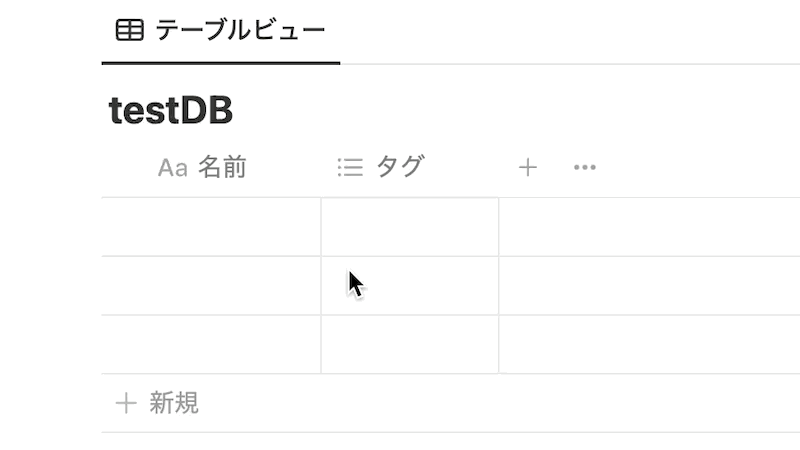
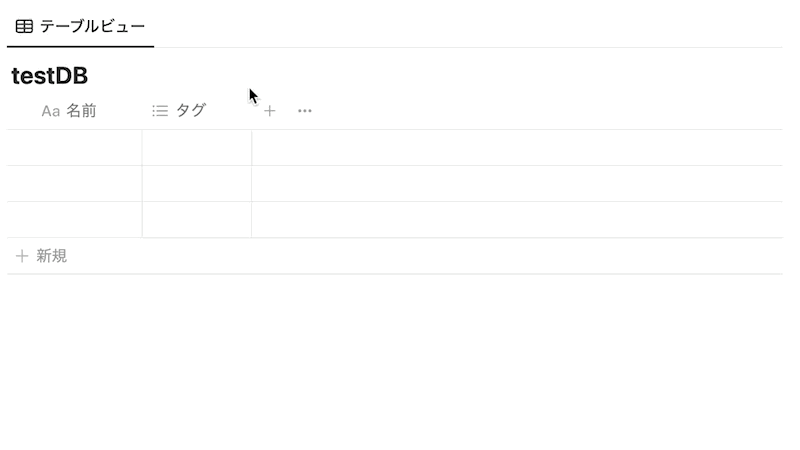
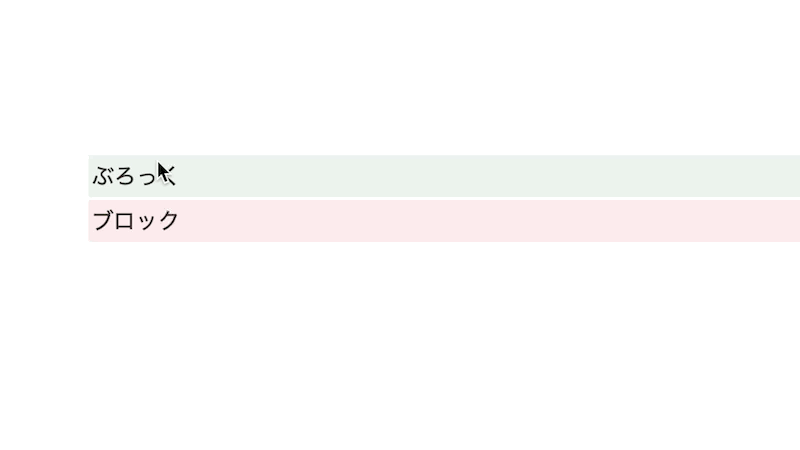

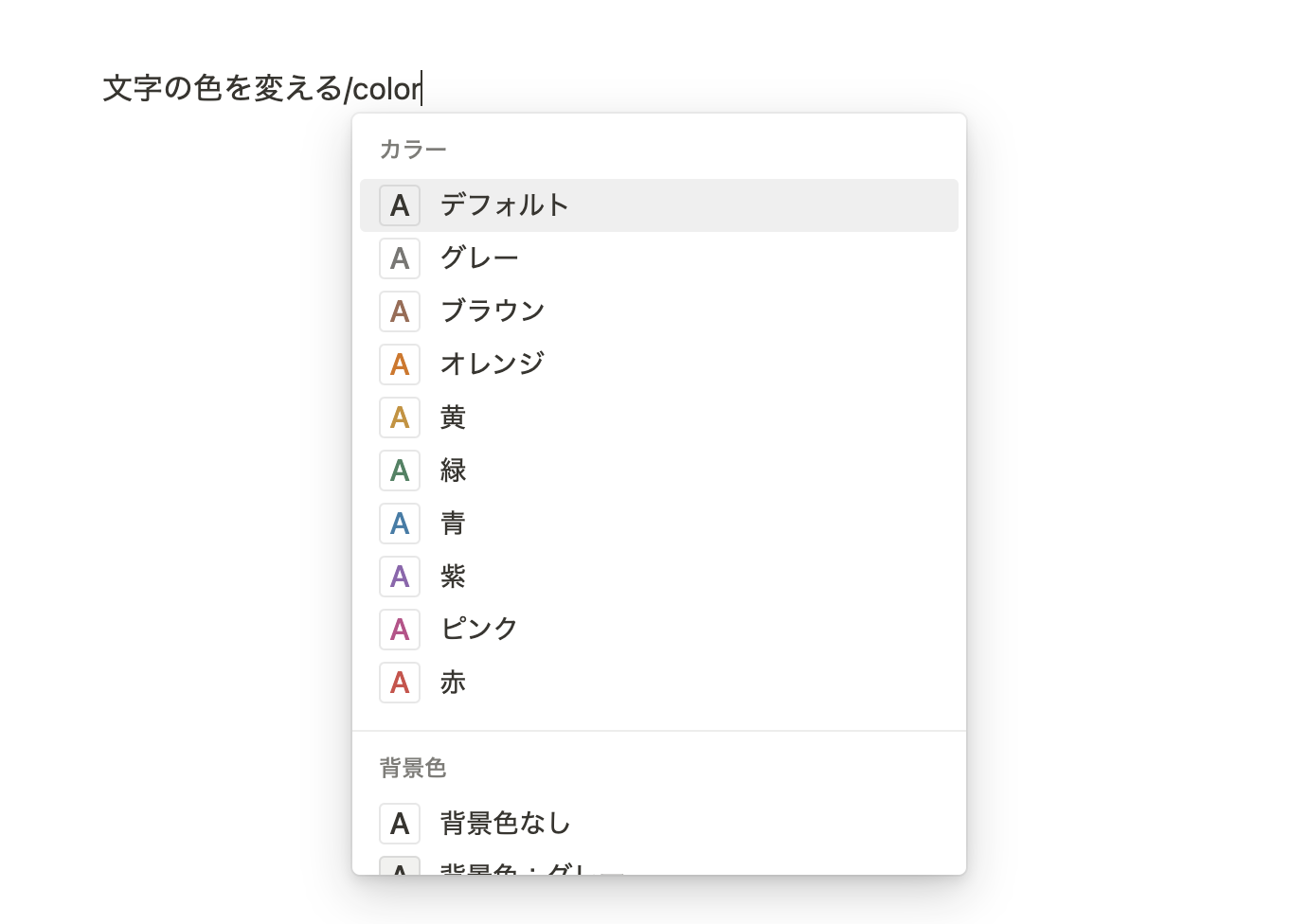
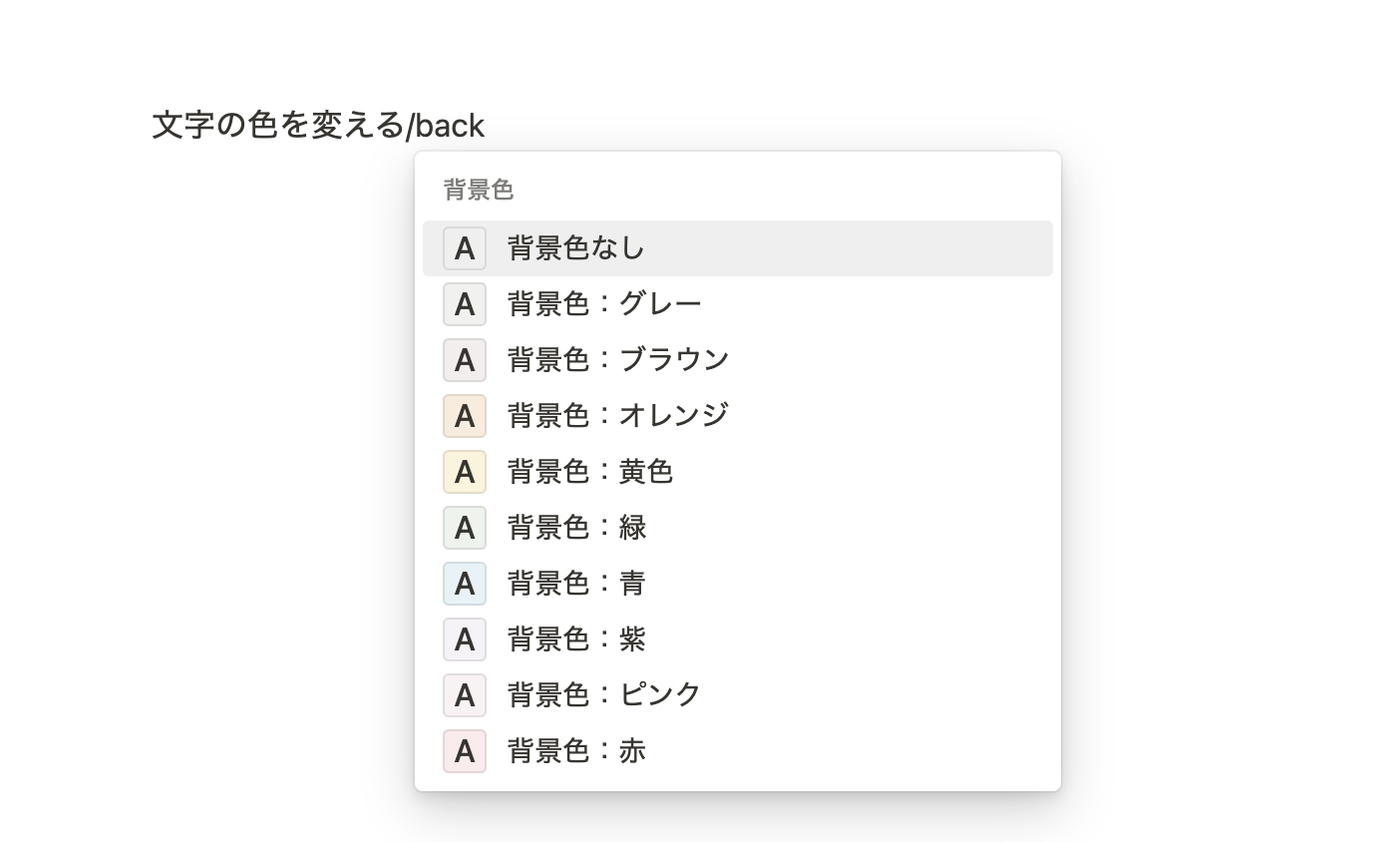

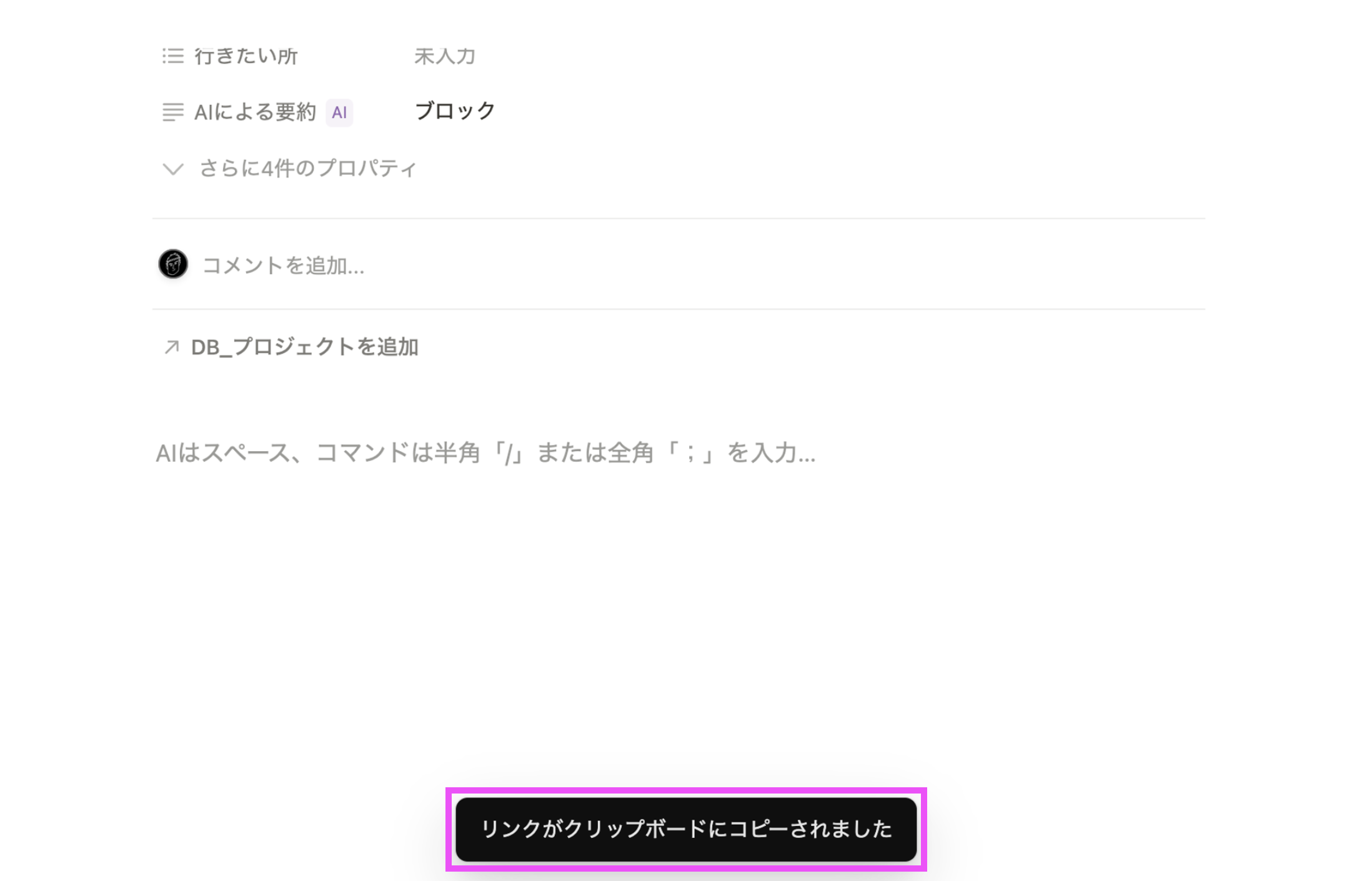
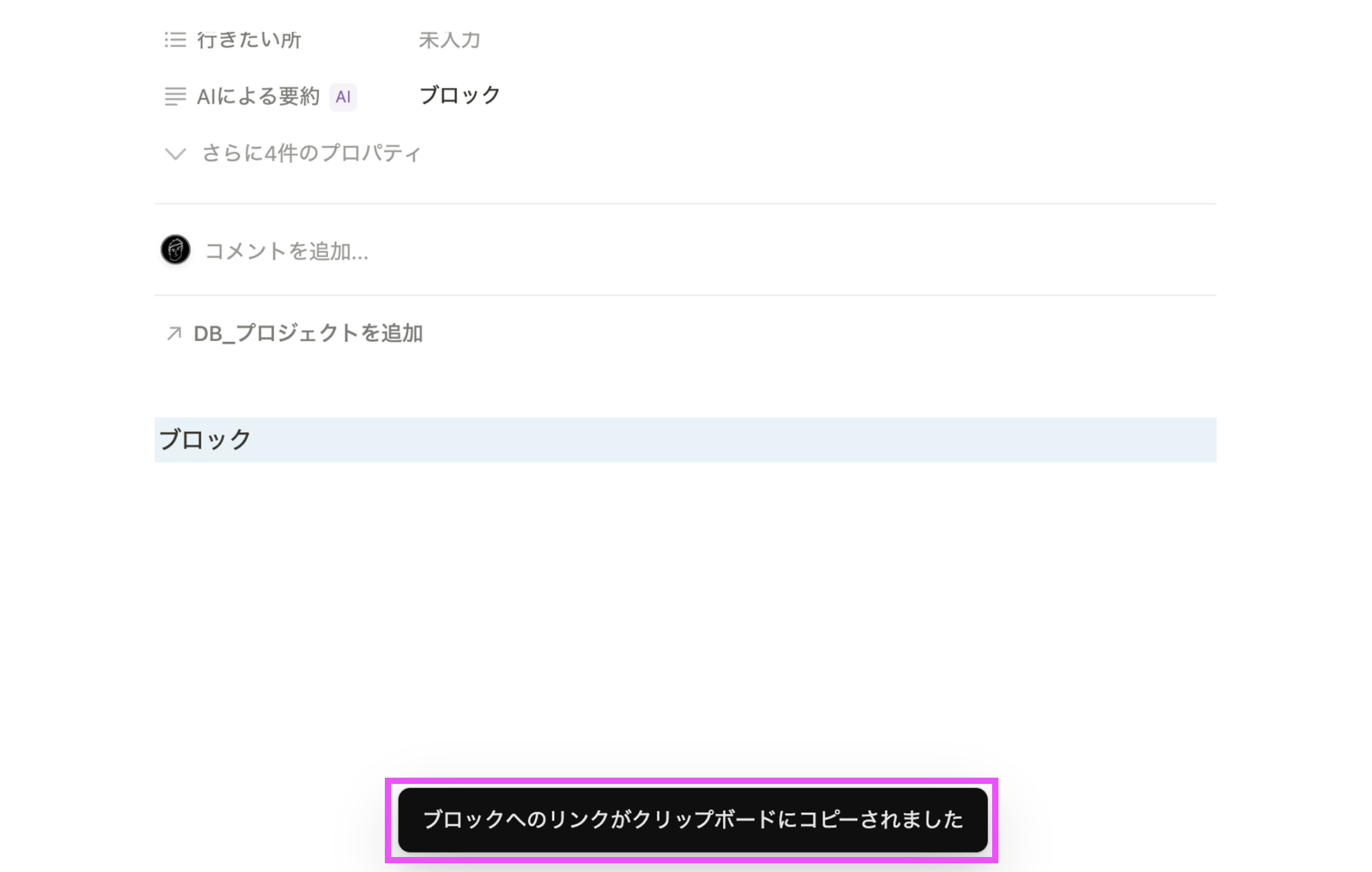
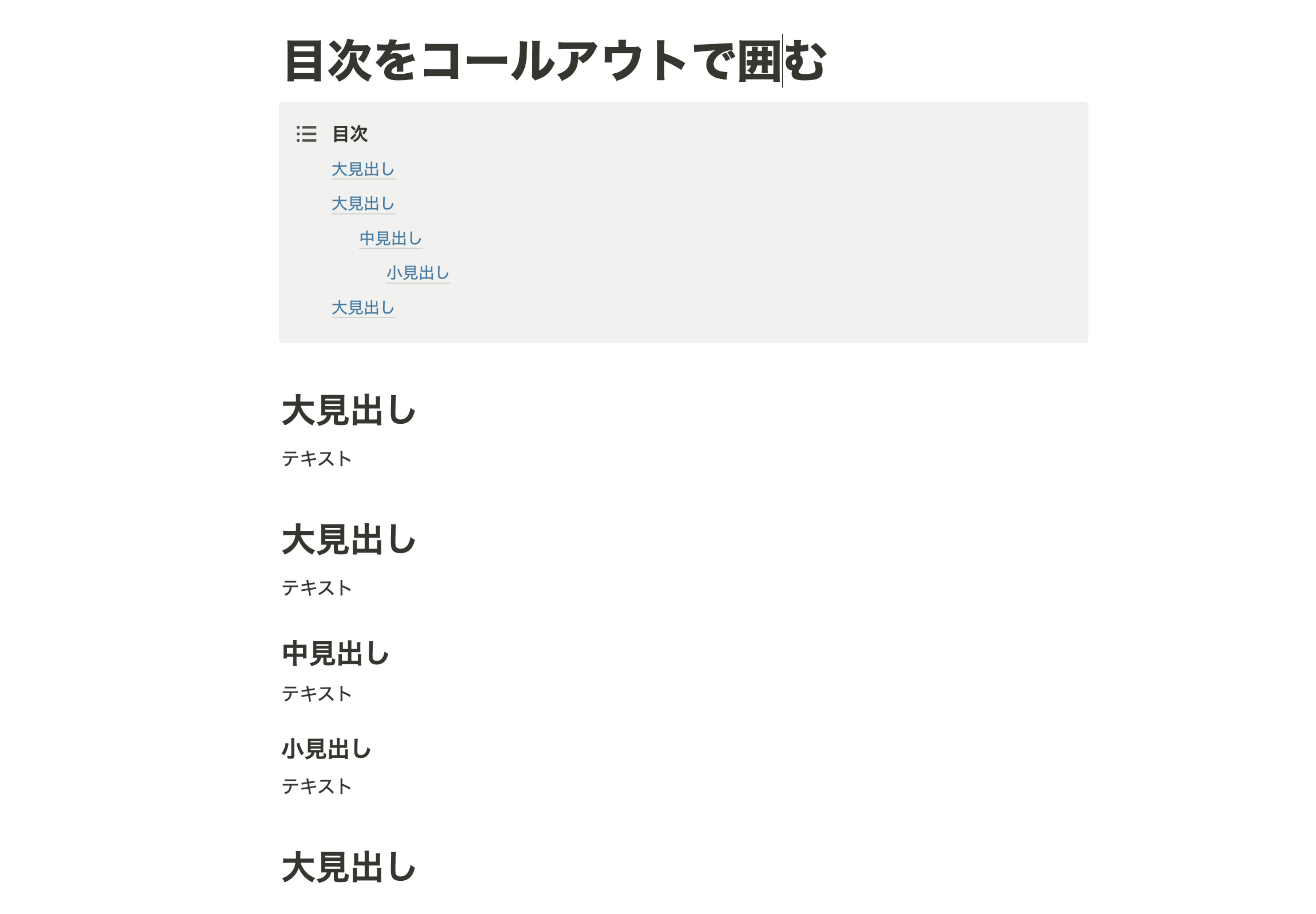
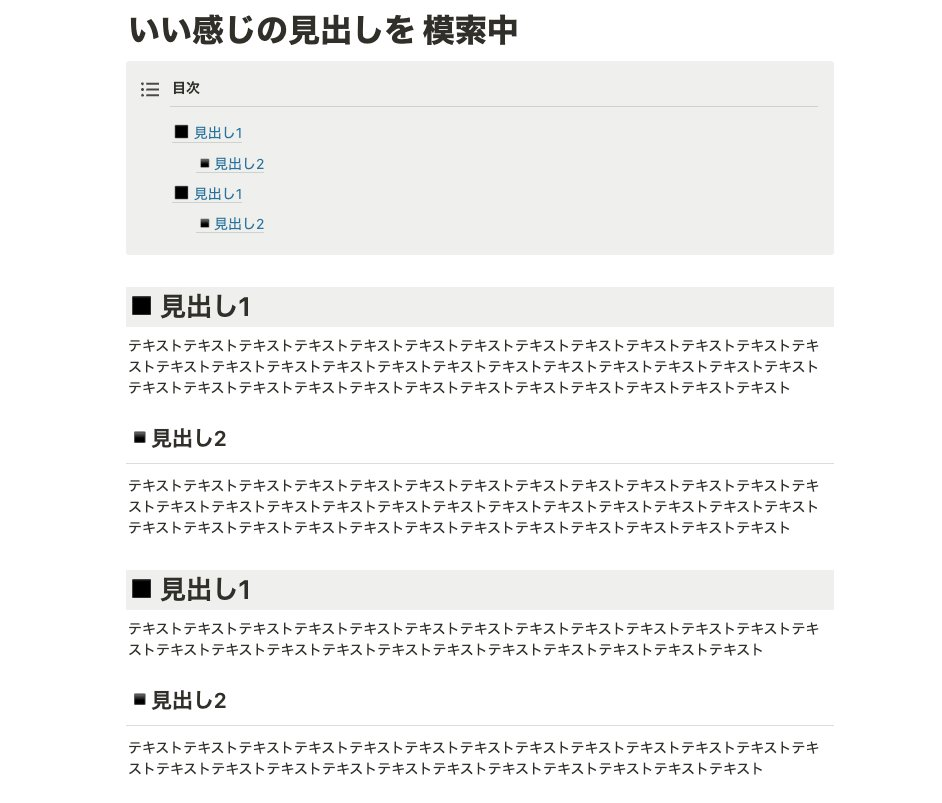

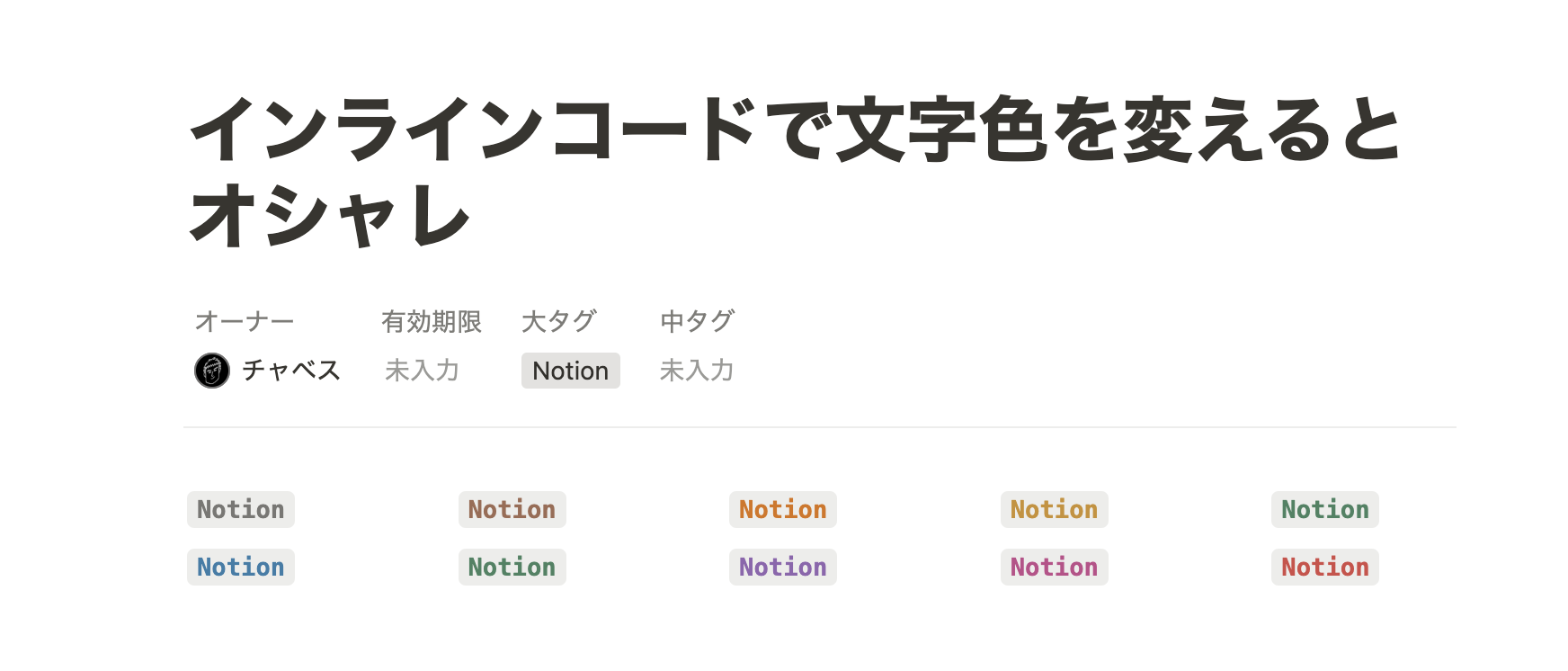
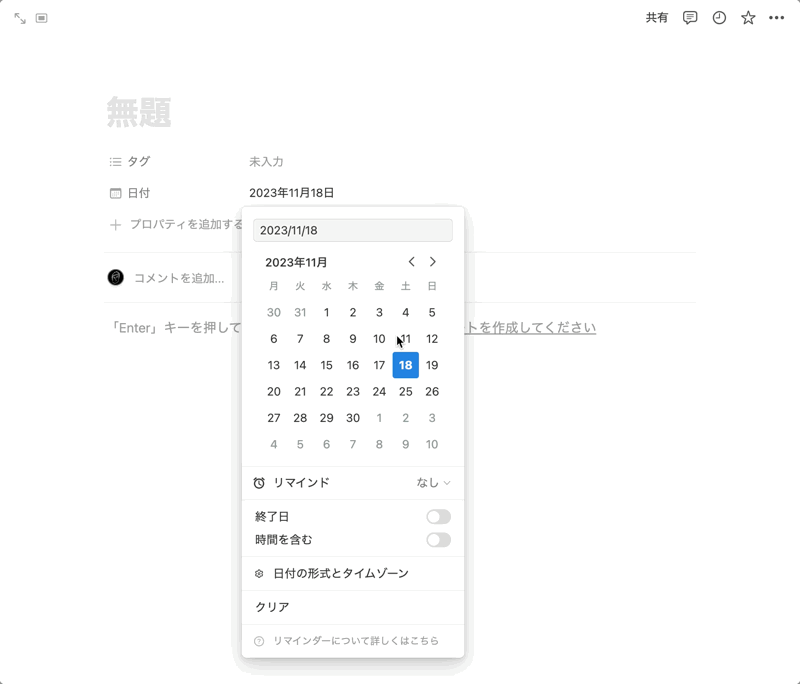
.png)
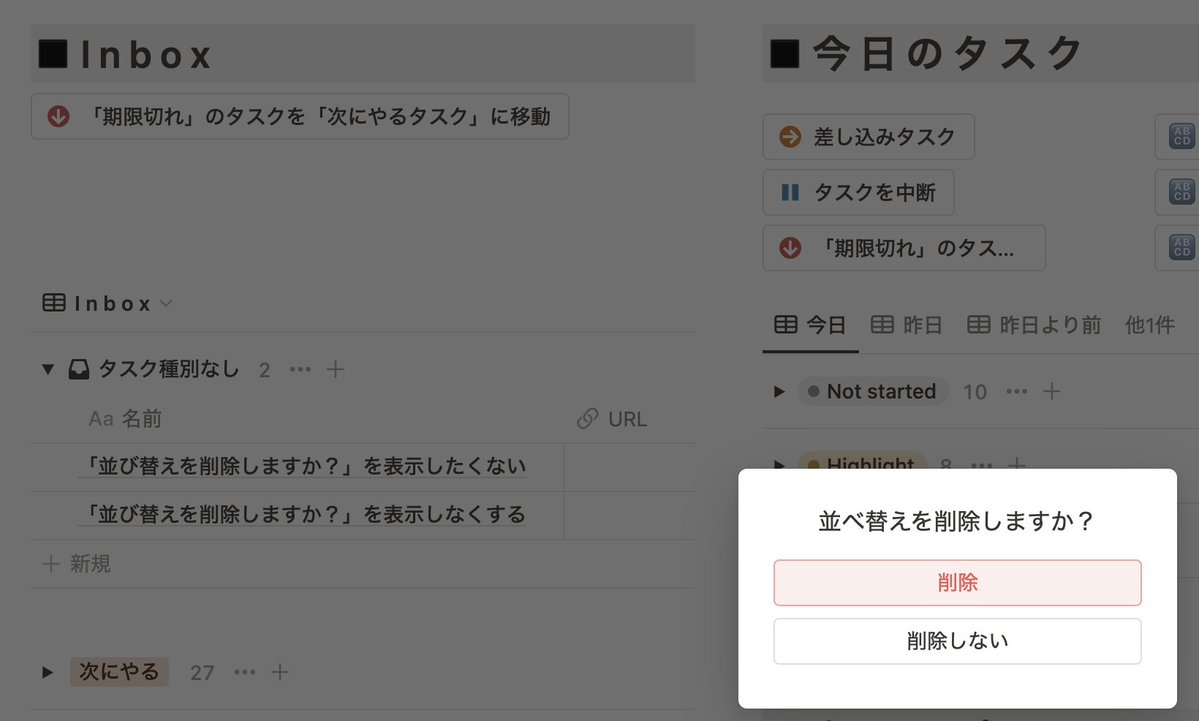
_(1).png)

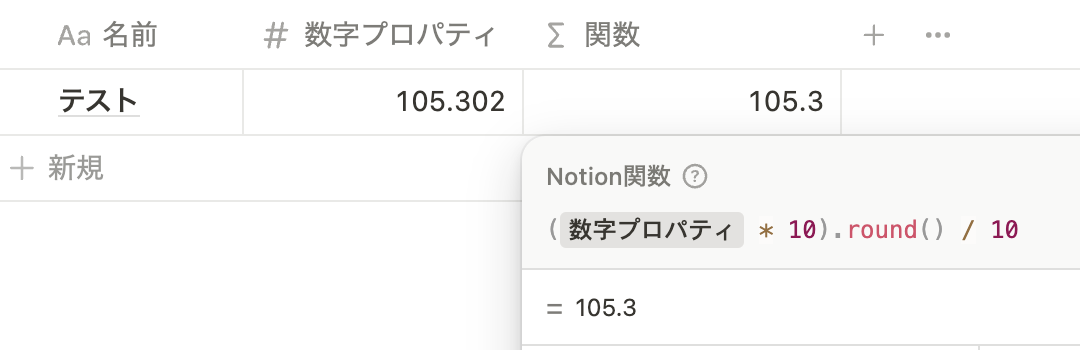

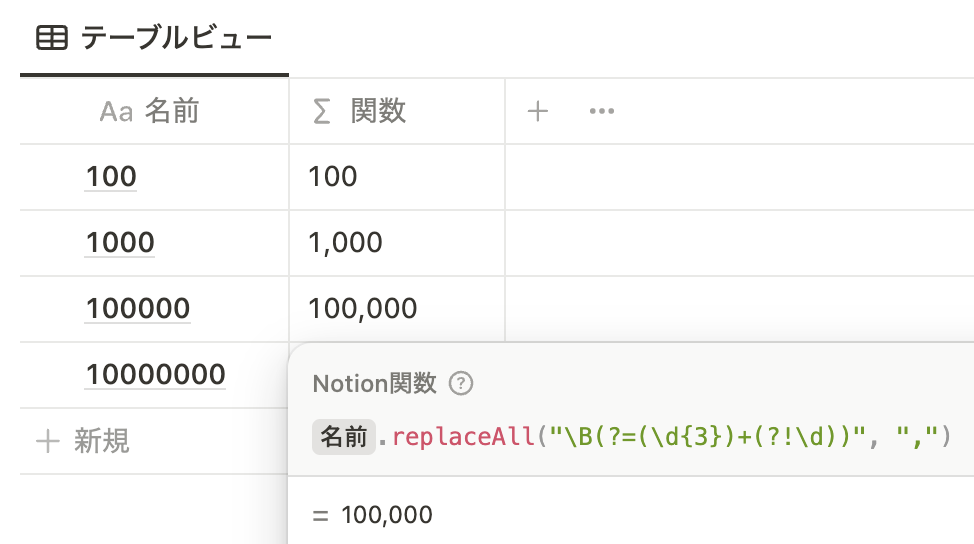
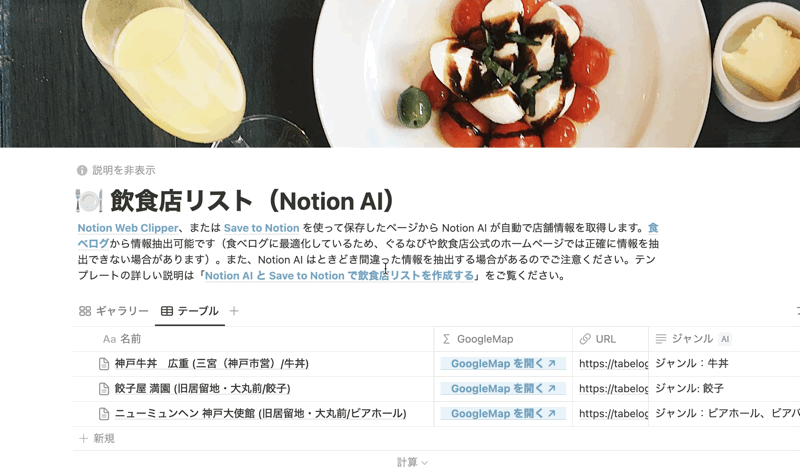
.png)

.png)

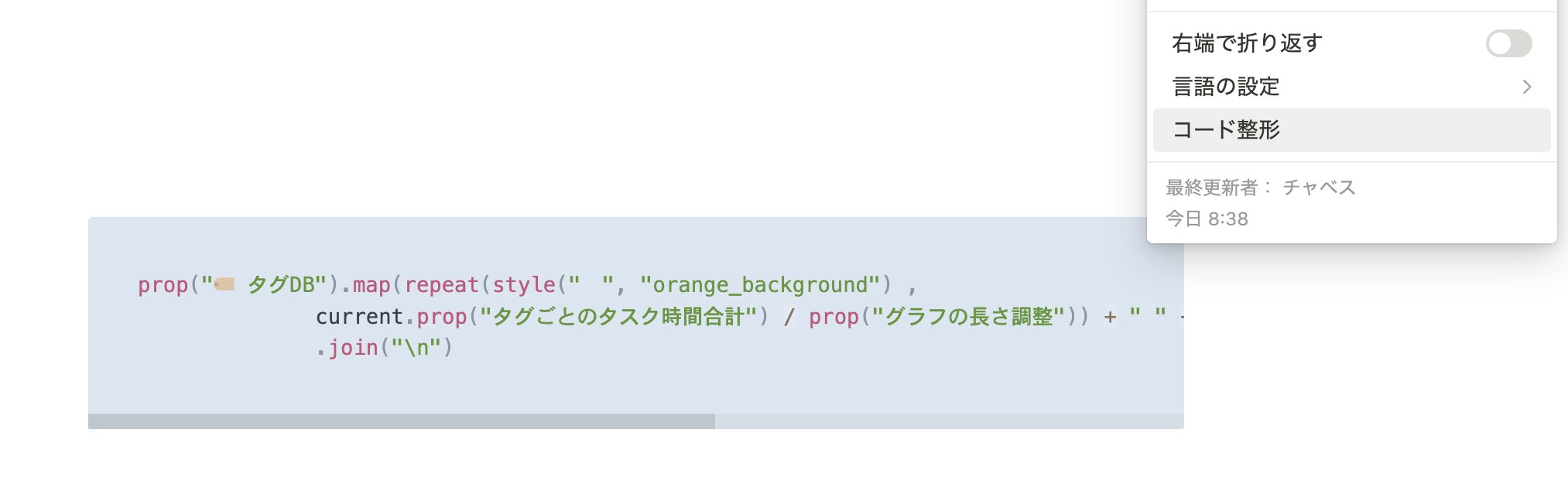
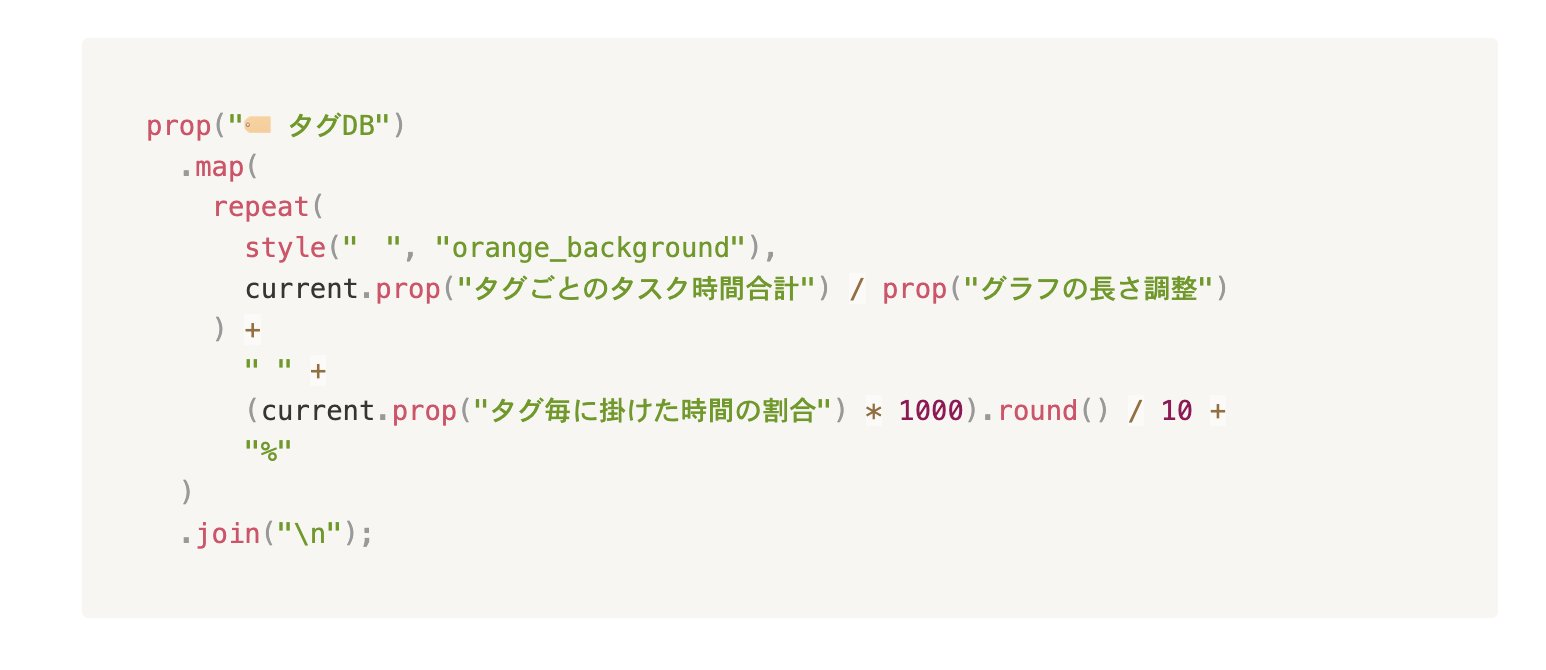

.png)
.png)
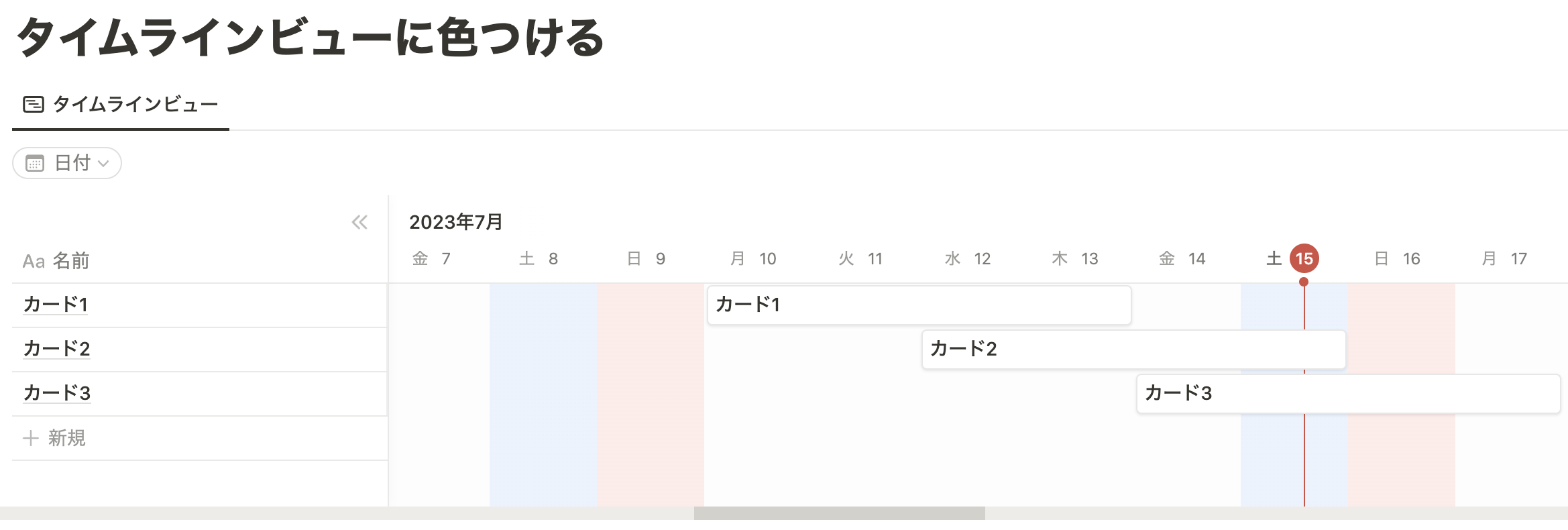
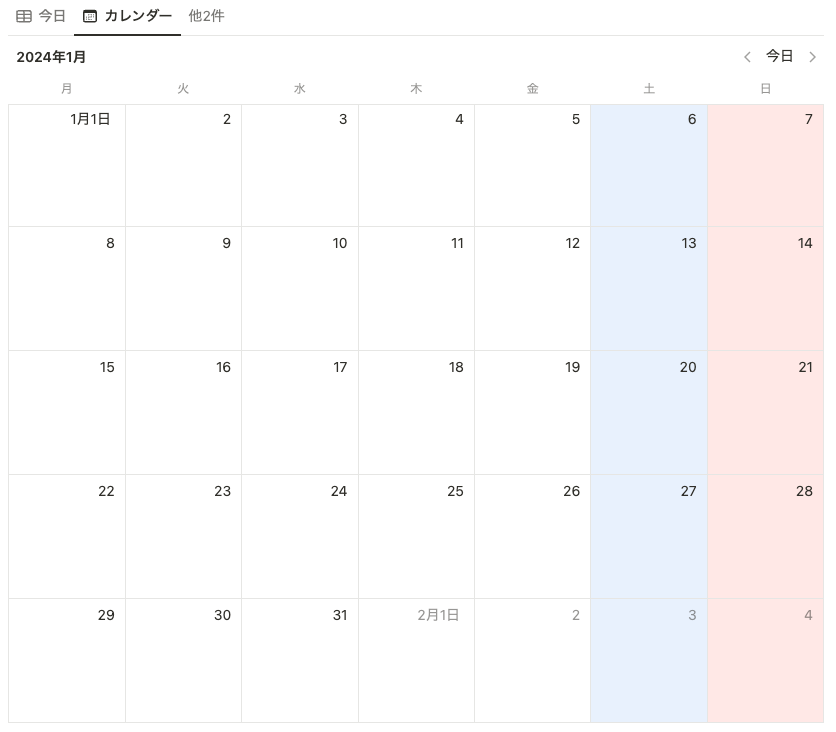
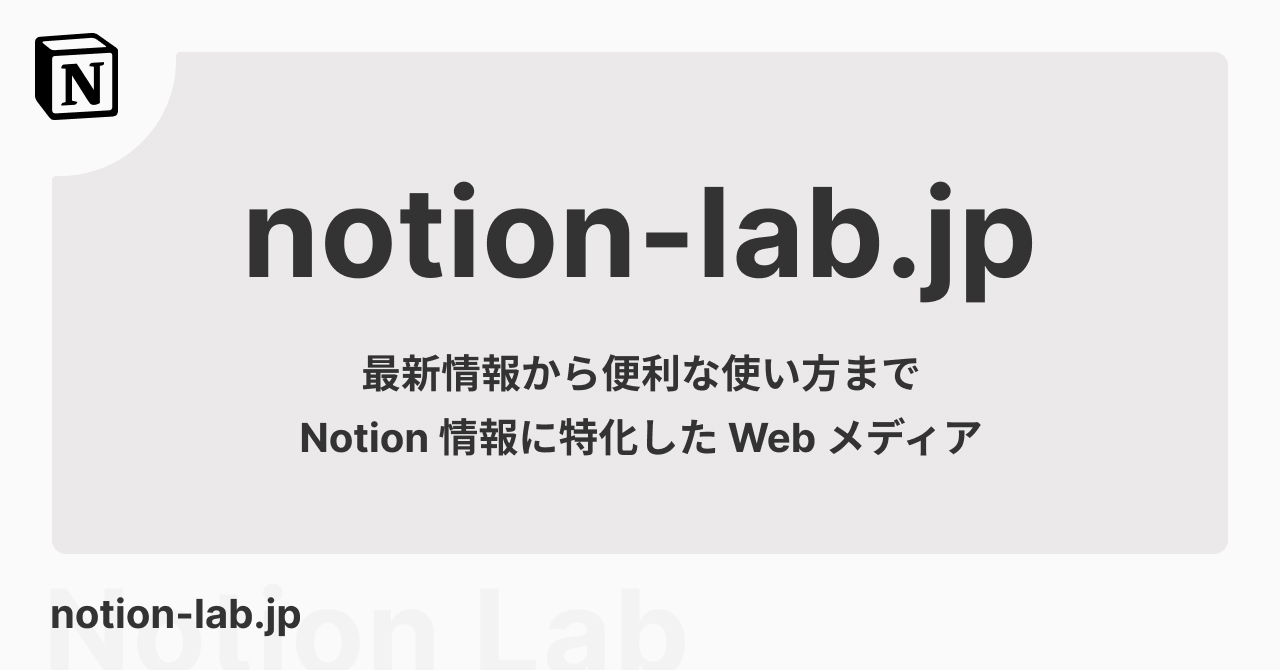
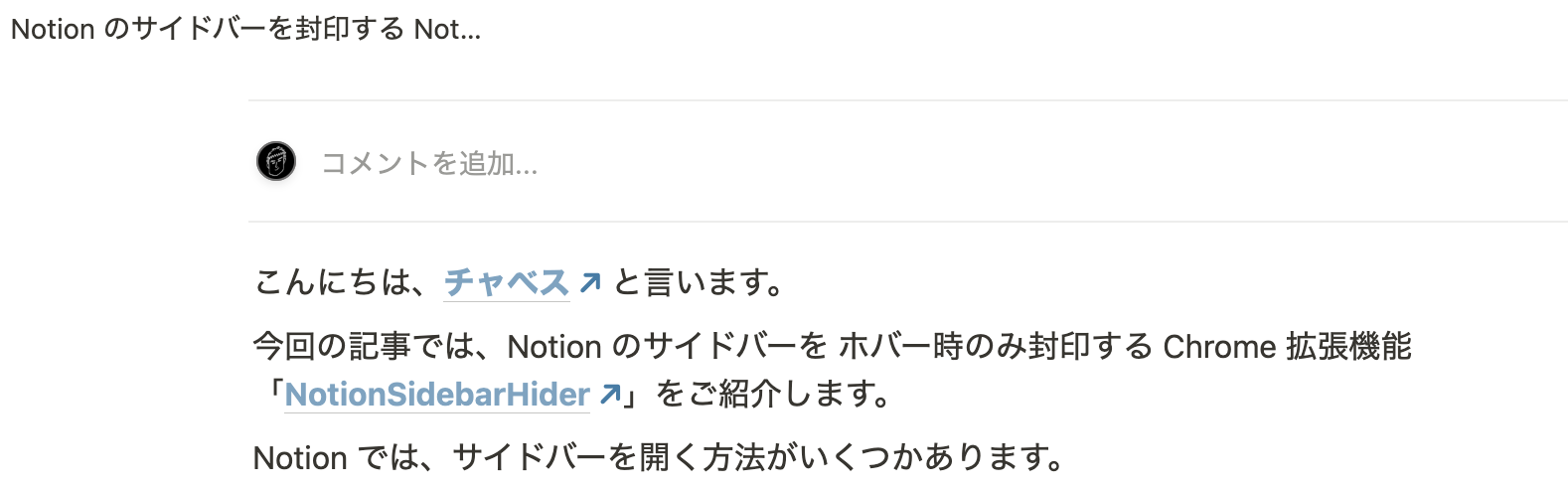
.png)
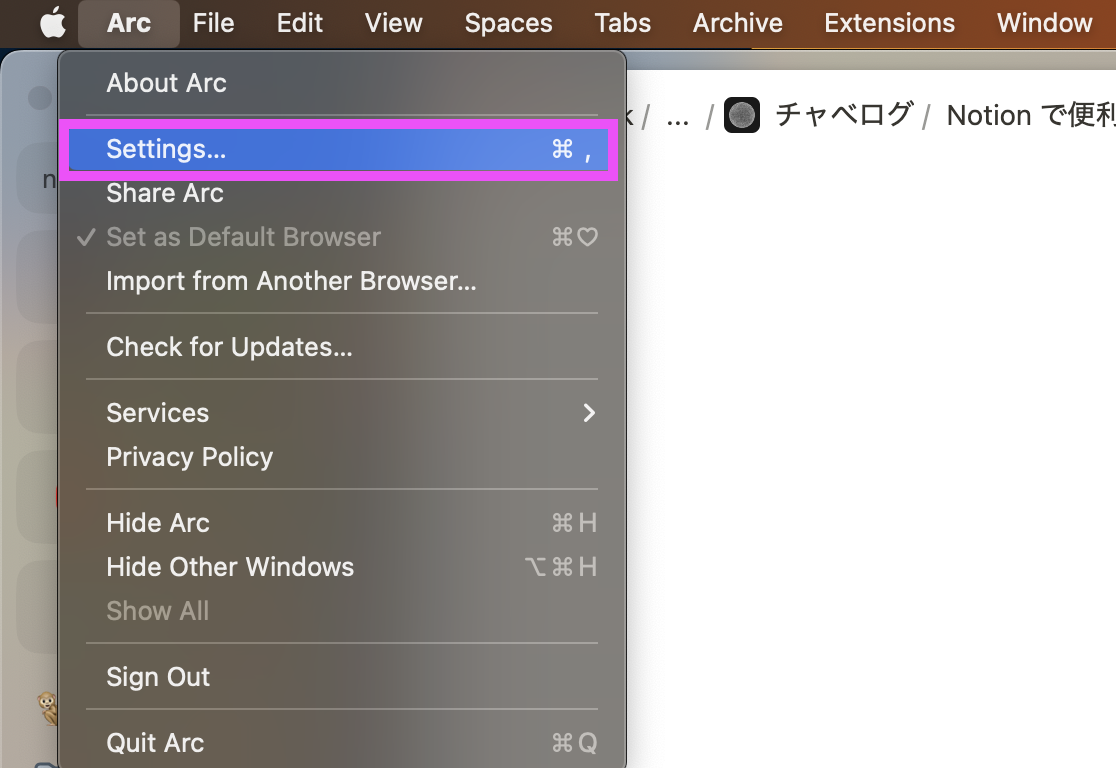
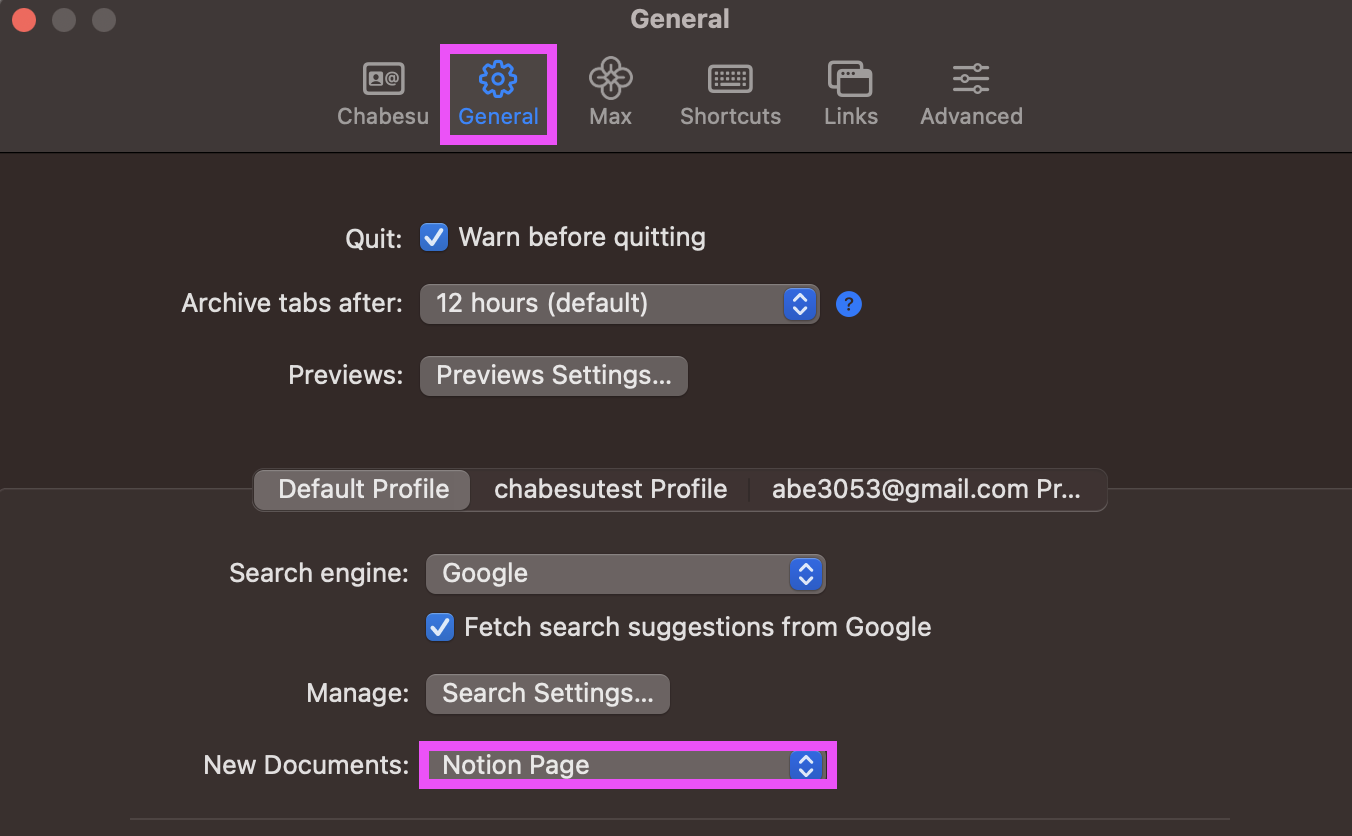

【Notion AI の要約】 この記事では、Notionで便利なTipsや裏技を紹介しています。データベースの列の幅を調整する方法やブロックを上に挿入する方法、セレクトプロパティやマルチセレクトプロパティを一括設定する方法、数字を任意の桁数で丸める方法、Notionの関数を整形する方法、文字色を変更する方法などが紹介されています。Notionの効果的な活用に役立つ情報ですので、ぜひ参考にしてみてください。 【記事の文字数】1712 文字